Beschleunigen Sie WordPress: Die 8 besten Möglichkeiten, Ihre langsame WordPress-Site zu beschleunigen
Veröffentlicht: 2022-10-28Es ist keine Neuigkeit mehr, dass WordPress-Site-Besitzer mit langsamen Admin-Ladevorgängen konfrontiert sind. Wie das Sprichwort sagt, ist das identifizierte Problem halb gelöst. Die Langsamkeit des WordPress-Administrators ist in der Tat ungesund für den Betrieb, da der Benutzerzugriff auf das Dashboard extrem schwierig wird.
Oft bleiben bestimmte Aufgaben, die von Benutzern initiiert wurden, aufgrund der langsamen Natur des Admin-Ladens unvollendet, was sich letztendlich nachteilig auswirkt.
Um diese Anomalie zu korrigieren und sicherzustellen, dass Ihr langsam ladender WordPress-Admin optimiert ist, halten wir es für notwendig und haben diesen Artikel sorgfältig hier eingefügt: WordPress beschleunigen: Die 8 besten Möglichkeiten, Ihre langsame WordPress-Site zu beschleunigen, um die Funktionalität zu verbessern Website und macht sie dadurch benutzerfreundlich.
Inhaltsverzeichnis
Ein Überblick
Wir können die Tatsache nicht leugnen, dass der WordPress-Admin langsam geladen wird. Viele Gründe sind für diesen langsamen WordPress-Admin verantwortlich und dazu gehören ressourcenintensive Plugins, PHP-Versionen, veraltetes WordPress, kein Cache-Plugin, schlechtes Webhosting und eine Vielzahl anderer.
Unabhängig davon, welches Online-Geschäft Sie betreiben, sei es Bloggen oder Inhaber einer E-Commerce-Website, Zeit ist das wertvollste Gut, und wenn ein WordPress-Administrator Ihre Zeit verlangsamt, wirkt sich dies negativ auf die Geschäftsaktivitäten oder die Website aus und verfehlt teilweise das Ziel des Geschäfts.
Dieser unerwünschte Akt ist in der Tat ärgerlich. Viele haben jedoch möglicherweise Vorstellungen darüber, was getan werden muss, um Ihnen zu helfen, Ihre langsame WordPress-Website zu beschleunigen. Es ist jedoch schwierig, den besten Ansatz zur Lösung dieses Problems der langsamen WordPress-Administration zu finden.
Wir haben diesen besten Ratschlag sorgfältig untersucht und herausgebracht, der, wenn er angewendet wird, dazu beitragen wird, Ihren WordPress-Admin zu beschleunigen.
In diesem Artikel haben wir für Sie einige der besten Schritte, die Sie benötigen, um das langsame WordPress-Admin-Panel zu reparieren. Es wird auch dazu beitragen, Ihre WordPress-Website sowie Ihr Dashboard zu beschleunigen.
Die verschiedenen Möglichkeiten, wie Sie die Verwaltung Ihres WordPress-Dashboards beschleunigen können, sind:
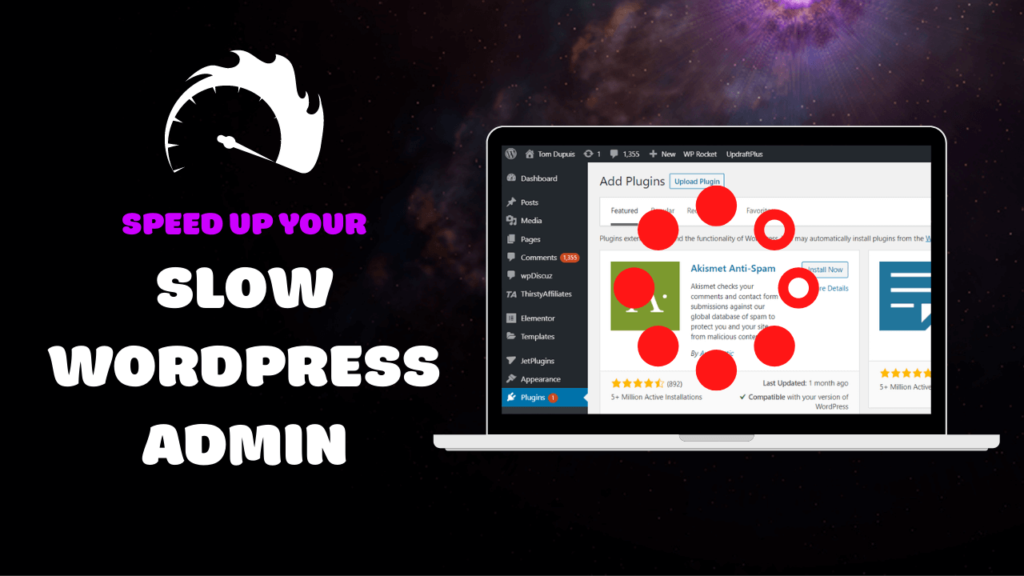
#1. Verwenden Sie einen besseren Webhost, um WordPress zu beschleunigen
Ein häufiger Grund dafür, dass das Laden Ihres WordPress Admin Dashboards langsam werden kann, ist, wenn Sie Webhosting von schlechter Qualität verwenden. Diese Behauptung lässt sich mit diesen beiden Parametern begründen:
- Unfähigkeit, ein Webhosting auszuwählen, dessen Webhosting-Leistung nicht das ist, wonach Sie suchen (oder was sie Ihnen versprochen haben)
- Ja, Sie haben vielleicht einen guten Gastgeber, sind aber vielleicht aus Ihrem Plan herausgewachsen
Die Wahrheit bleibt, dass, wie auch immer dies für Sie aussehen mag, das Versäumnis Ihres Webhosting-Unternehmens, Ihre Website im Auge zu behalten, definitiv zu einem langsamen WordPress-Admin-Dashboard führen wird.
Interessanterweise gibt es sieben weitere Korrekturen, die wir in diesem Beitrag haben; Während einige schnelle Korrekturen sind, sind andere herausfordernde Korrekturen, die helfen könnten, einen langsam ladenden WordPress-Admin zu lösen.
Aber lassen Sie sich leiten, für viele Male besteht die einzige Lösung, die Ihnen zur Verfügung steht, darin, Ihre Brieftasche zu knacken und Hosts so einfach wie möglich zu aktualisieren, um das vorliegende Problem zu lösen.
Hier sind einige der empfohlenen Gastgeber und Partner, die wir für Sie haben:
- Kinsta
- Hostinger
- BlueHost
- Los Papa
- WP-Engine
- SiteGround
- Rocket.net
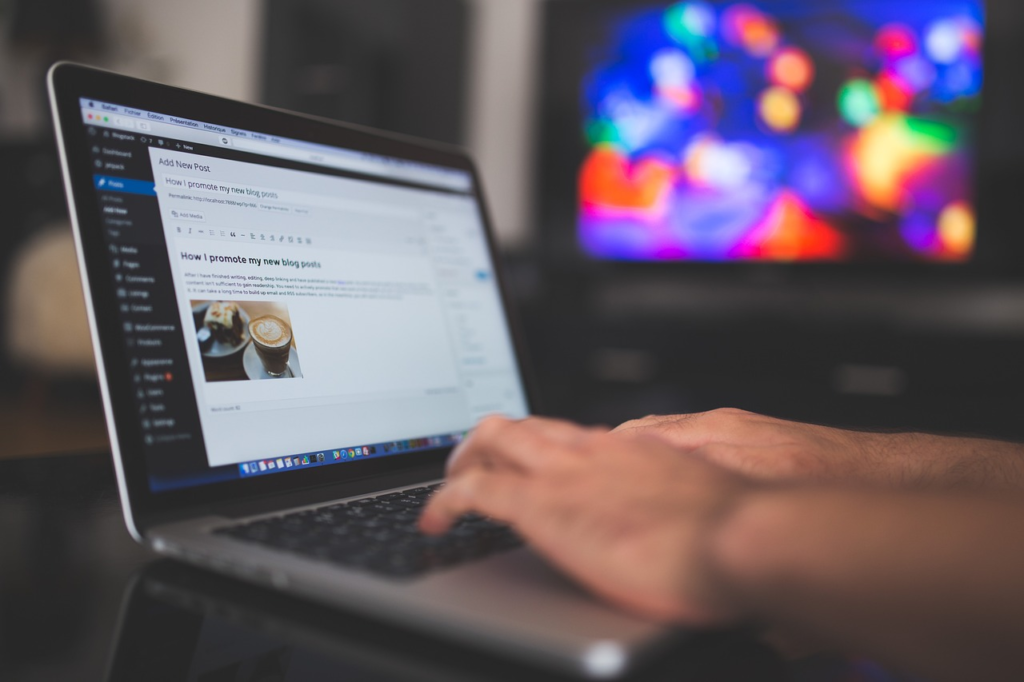
#2. Verwenden Sie den Abfragemonitor und das P3-Plugin, um die langsamen Plugins herauszufischen
Wie das Sprichwort sagt, ist das identifizierte Problem halb gelöst. Das heißt, wenn Sie herausgefunden haben, was Ihr WordPress-Dashboard langsam macht, erhalten Sie einen Einblick in die Ursache und können möglicherweise nach Lösungen suchen, wie Sie das Laden Ihres WordPress-Admins beschleunigen können.
Zurück zu der Zeit, als Sie WordPrehttps://wordpresshostingsite.com/ss installiert haben, werden Sie mir zustimmen, dass Ihr Dashboard leicht und schnell geladen wird, bis Sie einige zusätzliche Installations-Plugins haben, bevor es langsamer wird.
Die Frage, die sich die Leute immer stellen, ist, bedeutet es, dass das Laden von Dashboards verlangsamt wird, wenn Sie mehr Plugins installieren? Die Plugins verlangsamen nicht unbedingt die Website oder den WordPress-Admin, sondern nur mehr Ressourcen mit schweren Plugins.
Dies führt uns zu einer weiteren Frage: Wie findet man dann Plugins, die viele Ressourcen verbrauchen?
Query Monitor oder Plugin Performance Profiler (P3) sind die besten empfohlenen Ressourcen.
Diese Plugins sind leicht im WordPress-Repository zu finden, und sobald sie installiert und aktiviert sind, haben Sie Zugriff, um einfache Tests durchzuführen, um die Plugins zu bestimmen, die die Ladegeschwindigkeit Ihrer Website beeinträchtigen.
Was tun mit langsamen Plugins?
Sobald Sie eines der Plugins oder Elemente entdeckt haben, die das langsame Laden des WordPress-Admin-Dashboards verursachen, deaktivieren und löschen Sie das Plugin bitte sofort. Falls ein solches Plugin für Ihre Website wichtig ist, wird empfohlen, ein leistungsstärkeres alternatives Plugin oder noch besser einen Hardcode für die Funktionalität zu finden.
#3. Bereinigen Sie Ihre WordPress-Datenbank, um unerwünschte Dateien zu entfernen
Das Bereinigen Ihrer Datenbank ist ein weiterer sicherer Weg, um das langsam ladende WordPress-Admin-Problem zu lösen. Sie können dies tun, indem Sie es sicher löschen, um etwas Aufblähen zu entfernen. Auf diese Weise wird Ihre Website nicht beeinträchtigt.
Denken Sie daran, dass die WordPress-Datenbank aufgrund der Anzahl der Post-Revisionen und Transienten an Größe zunimmt. Beispielsweise können Sie einen hohen Fall von abgelaufenen Transienten in Ihrer Datenbank aufzeichnen, wenn Sie WooCommerce-Shops verwalten.
Hier haben wir zwei (2) Tools identifiziert, die effektiv dabei helfen können, deine Datenbank für ein schnelleres WordPress-Backend zu bereinigen, und dazu gehören:

- ManageWP (kostenlose und Premium-Pläne verfügbar)
- WP-Optimize-Plugin (kostenlos zum Download)
Mit diesen Tools können Sie unerwünschte Daten aus Ihrer Datenbank entfernen und die Größe Ihrer Datenbank verwalten, wodurch alles übersichtlich bleibt.
#4. Verwenden Sie die neueste PHP-Version
Die Verwendung der neuesten Version von PHP erfordert, dass Sie auf dem neuesten Stand sind und, was wichtig ist, eine entsprechende Sicherung für eine optimale Leistung beibehalten. Das Versäumnis, die PHP-Version ohne Sicherung zu ändern, hat schädliche Auswirkungen und führt zur Unzugänglichkeit der Website.
PHP wird von WordPress erstellt und ist in verschiedenen Versionen erhältlich. Welche Version von PHP auf Ihrem Site-Server verwendet wird, hängt jedoch von Ihrem Ermessen ab. Es ist offensichtlich, dass neuere Versionen von PHP, die auf Ihrem Server installiert sind, die Leistung erheblich verbessern und somit die Sicherheitsfunktionen verbessern.
Daher werden WordPress-Benutzer jederzeit ermutigt, die neuesten PHP-Versionen für eine optimale Leistung zu abonnieren.
Kürzlich gab es die Entdeckung von PHP 7.3 durch Kinsta. Diese Entdeckung wurde der breiten Öffentlichkeit für ihre Fähigkeit bekannt, eine große Anzahl von Anfragen in einer Sekunde zu verarbeiten, was höher ist als das Volumen, das bisher von PHP 5.6 verarbeitet wurde.
Trotz dieses Leistungsunterschieds bevorzugen viele WordPress-Benutzer immer noch die Verwendung der PHP 5.6-Version.
Das Upgrade der PHP-Version ist einfach, und alles, was Sie tun müssen, ist sich einfach bei Ihrem Webhosting-Backend anzumelden, und Sie werden entsprechend mit Anweisungen geführt, die Ihnen bei der Durchführung der einfachen Aufgaben helfen. Wenn du auf Kinsta hostest, findest du Folgendes:
Das Ändern oder Aktualisieren der PHP-Version ist jedoch meistens eine Herausforderung und dieser Vorgang ist bei einigen Webhosting-Unternehmen üblich. In einer solchen Situation müssen Sie sich jedoch an das Support-Personal Ihres Gastgebers wenden, um Hilfe zu erhalten. Meistens ist ein Hostwechsel die beste Alternative.
#5. Erhöhen Sie das Speicherlimit, um den WordPress-Admin schneller zu machen
Dies ist eines der besten Dinge, die Benutzer benötigen, wenn sie erwägen, ihren langsamen WordPress-Admin zu beschleunigen. In den meisten Fällen kommt es im WordPress-Admin-Dashboard aufgrund der Speicherbeschränkungen der WordPress-Site zu einem Stau.
Wenn Sie eine Erhöhung des Speicherlimits beantragen, werden einige Webhosting-Unternehmen in den meisten Fällen bei einer solchen Entscheidung die Stirn runzeln, aber glauben Sie mir, es ist die beste Entscheidung, um Ihren langsamen WordPress-Admin zu beschleunigen.
Das Erhöhen des Speicherlimits Ihrer Website kann Ihnen in den meisten Fällen nicht die Lösung garantieren, nach der Sie suchen, um das vorliegende Problem zu beheben. Natürlich erlauben die meisten Webhoster Self-Service-Erhöhungen des PHP-Speicherlimits. Wie kann dies geschehen?
Um das Speicherlimit manuell zu erhöhen, kannst du zu deiner wp-config.php-Datei gehen und diese Zeile oben hinzufügen:
Damit können Sie Ihr Speicherlimit erhöhen. Wenn Ihre Webhoster es Ihnen nicht erlauben, PHP manuell zu ändern und zu aktualisieren, wenden Sie sich bitte an den Support und bitten Sie um Hilfe.
#6. Steuern Sie die Anzahl der Anzeigen im WordPress-Admin
Dies gilt als eine der einfachsten Möglichkeiten, die Ladegeschwindigkeit des WordPress-Administrators zu verbessern. Damit können Sie Ihre Beiträge, Seiten oder benutzerdefinierten Beitragstypen bearbeiten, die zu einem bestimmten Zeitpunkt angezeigt werden, zu dem Sie das WordPress-CMS verwenden möchten, sogar WooCommercce-Produkte, Bestellungen usw.
Die Geschwindigkeit Ihres WordPress sollte immer Ihre Priorität sein und um dies zu gewährleisten, wird empfohlen, dass Sie so viele Widgets wie möglich entfernen, die keine Auswirkungen haben, um die Ladezeit von WP Admin zu beschleunigen.
#7. Deaktivieren Sie die Cache-Einstellung in WP-Admin und Administratorrollen
Hier finden Sie einige der besten Tricks, um Ihre WordPress-Admin-Langsamkeitsprobleme zu lösen.
LiteSpeed Cache wurde als eine der intelligenten Optionen identifiziert, um die langsame Natur der WordPress-Administration zu beheben. Dies wird wirksam, wenn der automatische Cache für WP-Admin ausgeschaltet ist.
An diesem Punkt wird sich die Ladegeschwindigkeit erheblich verbessern. Daher wird empfohlen, das automatische Caching für ausgewählte Benutzerrollen zu deaktivieren, um die Leistung zu verbessern.
Als eines der führenden kostenlosen CDN- und Sicherheitstools, die von WordPress-Besitzern verwendet werden, verwendet Cloudflare einen automatischen Cache und Raketenlader, der teilweise das langsame WordPress-Admin-Backend darstellt. Tun Sie gut daran, die Leistung für ausgewählte URLs wie /wp-admin/* zu deaktivieren.
#8. Verwenden Sie den aufblähfreien und sauberen WordPress Visual Builder
Viele Benutzer müssen noch herausfinden, ob visuelle Builder Teil dessen sind, was die Langsamkeit von WordPress Admin ausmacht. Viele WordPress-Benutzer verwenden jedoch visuelle Builder-Plugins, um attraktive Websites zu erstellen.
Es gibt heute viele visuelle WordPress-Builder auf dem Markt, aber nicht alle sind gut codiert und sauber in Verbindung mit etwas Bloatware und können daher die Installation eines WordPress-Builder-Plugins auf Ihrer Website sehr langsam laden, einschließlich Ihres WordPress-Backends.
Wenn Sie einen visuellen Builder verwenden müssen, um die Funktionalität zu verbessern, empfehlen wir Ihnen, gründlich nach dem richtigen visuellen Builder zu suchen, damit Sie eine gute WordPress-Leistung erzielen können.
Stellen Sie für eine verbesserte Funktionalität des visuellen Builders sicher, dass Sie eine gründliche Prüfung durchführen, um den richtigen visuellen Builder zu finden, der Ihrem WordPress eine hohe Leistung bietet.
Nach einer gründlichen Suche habe ich hier einige der besten visuellen Builder gefunden, die sich nicht so negativ auf Ihre WordPress-Geschwindigkeit auswirken werden:
- Biber Baumeister
- SpeedProd
- Sauerstoff-Builder
- Themify-Builder
- Elementor
- Gedeihen, Architekt
- Seitenersteller
- Divi-Thema
Häufig gestellte Fragen:
1. Was sind die besten WordPress-Plugins, um die Website zu beschleunigen?
Hier sind einige der gängigsten Plugins, die Ihnen am besten für Ihre WordPress-Website dienen können:
- WP Super Minify
- W Gesamt-Cache
- WP Smush es
- LiteSpeed-Cache
- Leistung
- WP Schnellster Cache
- Kolibri
- WP-Super-Cache
- Cache-Enabler
- WP-Rakete
Zweifellos wirken sich die Geschwindigkeit und das Erscheinungsbild der WordPress-Website positiv auf Ihr Online-Geschäft aus. Daher spricht die Einstellung des besten Website-Design-Unternehmens mit einer Erfolgsbilanz, insbesondere in Bezug auf die Konversionsorientierung und die hohe Produktivität, die die WordPress-Website für Ihr Unternehmen mit sich bringt.
2. Was sind die Best Practices, um WordPress-Websites zu beschleunigen?
- Verwenden Sie immer leichte WordPress-Themes
- Ihr WordPress sollte regelmäßig auf die neueste Version aktualisiert werden.
- Optimieren Sie Ihre Website-Bilder
- Verwenden Sie ein schnelleres Plugin für Ihre Website
- Verwenden Sie immer WordPress-Codes, die eine Geschwindigkeitsoptimierung garantieren.
- Wählen Sie das richtige CDN für Ihr WordPress
- Entfernen Sie immer alle unerwünschten Elemente, indem Sie Ihre Datenbank aufdrehen
3. Wie wählt man den besten Hosting-Anbieter für eine WordPress-Website aus?
- Machen Sie eine gründliche Prüfung, um den seriösen Hosting-Anbieter zu kennen
- Stellen Sie sicher, dass der Hosting-Provider vertrauenswürdig ist oder nicht
- Vergessen Sie nicht, immer nach schnellen Verbindungen zu suchen.
- Die von ihnen angebotenen Funktionen sind benutzerfreundlich.
- Kundensupport hat höchste Priorität. ein Oberteil
- Serverstandort
- Automatische Datensicherung
- Bandbreite & Datenverkehr
5. Was sind die besten Hosting-Anbieter?
Hier sind einige der besten Hosting-Anbieter für Ihre WordPress-Website:
- Hostinger
- GreenGeeks
- Blauwirt
- Traumhost
- HostGator
- A2-Hosting
- Kinsta
- Los Papa
- Rocket.net
- WP-Motor
